IMAP-E-Mail-Konto in Linux einrichten
Diese Anleitung hilft Ihnen beim Einrichten eines E-Mail-Kontos in der Desktop-App Thunderbird, wenn Sie Ihre E-Mails mit IMAP verwalten.
Anschließend können Sie auf Ihrem Linux-Gerät mit Ihrer E-Mail-Adresse der Universität Wien E-Mails senden und empfangen.
Hinweis
Je nach Thunderbird-Version kann die Bezeichnung der Eingabefelder abweichen.
Kurzanleitung
- (Thunderbird installieren) – Thunderbird öffnen
- Konto einrichten mithilfe des Assistenten oder Konto hinzufügen: Einstellungen ⚙ – Konten-Einstellungen – Neues Konto – E-Mail-Konto… – Name, E-Mail-Adresse eingeben – Konfiguration bearbeiten
- Posteingangs-Server: IMAP,
imap.univie.ac.at, Port: 993, SSL/TLS, Passwort, normal, u:account-UserID - Postausgangs-Server: SMTP,
mail.univie.ac.at, Port: 465; SSL/TLS, Passwort, normal, u:account-UserID, Testen - u:account-Passwort
1. Thunderbird installieren
Sollte Thunderbird auf Ihrer Linux-Distribution nicht vorinstalliert sein, installieren Sie es über den Paketmanager.
2. Konto hinzufügen und einrichten
- Öffnen Sie Thunderbird. Es erscheint ein Assistent zur Einrichtung neuer E-Mail-Konten.
Wenn Sie schon ein Konto eingerichtet haben, öffnen Sie die Einstellungen über das Zahnrad-Symbol ⚙ und wählen Sie Konten-Einstellungen… und anschließend links oben die blaue Schaltfläche Neues Konto – E-Mail-Konto… - Geben Sie ein:
- Vollständiger Name: Ihr Name (Beispiel: Max Muster)
- E-Mail-Adresse: Ihre E-Mail-Adresse der Universität Wien:
Studierende:aMatrikelnummer@unet.univie.ac.at(Beispiel:a12345678@unet.univie.ac.at)
Mitarbeiter*innen:vorname.nachname@univie.ac.at(Beispiel:max.muster@univie.ac.at)
Gäste:UserID@univie.ac.at(Beispiel:musterm99@univie.ac.at)
- Klicken Sie auf Weiter.
- Thunderbird gibt Ihnen einen Überblick über die Einstellungen. Klicken Sie auf Konfiguration bearbeiten.
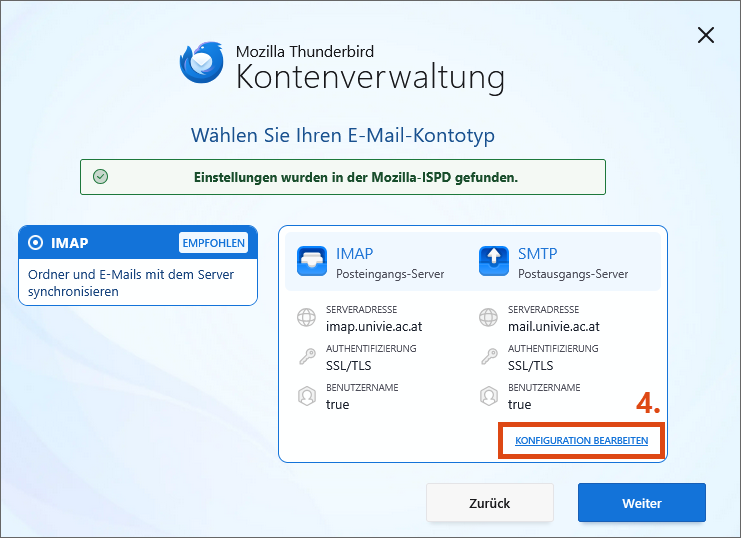
3. Posteingangs-Server prüfen
Prüfen Sie die Einstellungen für den Posteingangs-Server. Thunderbird erkennt die meisten automatisch, den Benutzernamen müssen Sie händisch ergänzen.
- Protokoll: IMAP
- Serveradresse:
imap.univie.ac.at - Port: 993
- Verbindungssicherheit: SSL/TLS
- Authentifizierungsmethode: Passwort, normal
- Benutzername: die UserID Ihres u:accounts (Beispiel: musterm99)
Klicken Sie auf Weiter.
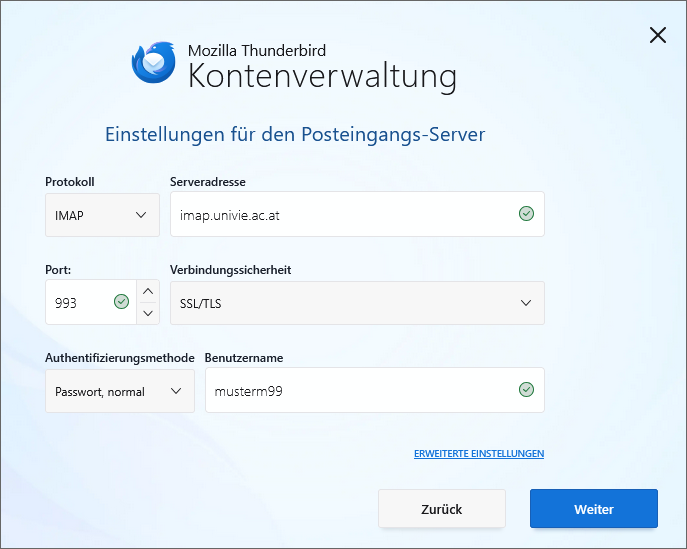
4. Postausgangs-Server prüfen
Prüfen Sie die Einstellungen für den Postausgangs-Server. Thunderbird erkennt die meisten automatisch, den Benutzernamen müssen Sie händisch ergänzen.
- Protokoll: SMTP
- Serveradresse:
mail.univie.ac.at - Port: 465
- Verbindungssicherheit: SSL/TLS
- Authentifizierungsmethode: Passwort, normal
- Benutzername: die UserID Ihres u:accounts (Beispiel: musterm99)
Klicken Sie auf Testen und dann auf Weiter.
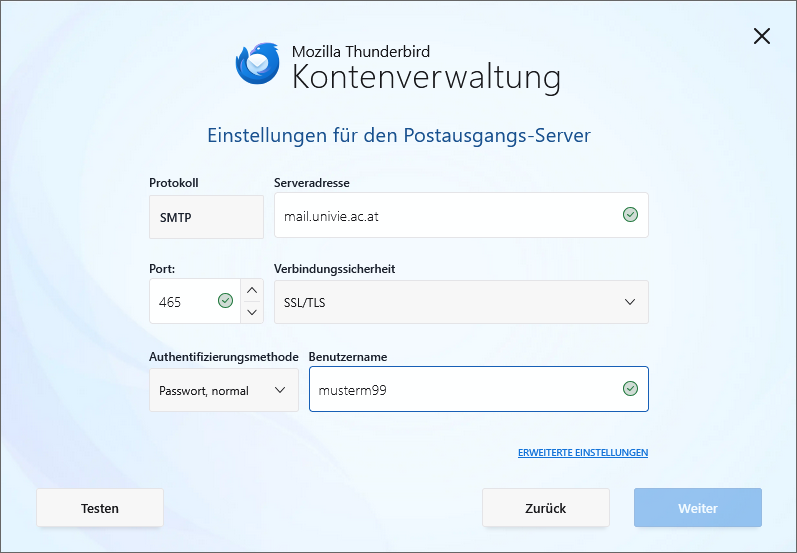
5. Passwort eingeben, Einrichtung abschließen
- Geben Sie im nächsten Fenster unter Passwort Ihr u:account-Passwort ein und klicken Sie auf Weiter.
- Klicken Sie in den folgenden beiden Fenstern auf Weiter und Abschließen.
